美图秀秀如何p图修改文字(教程)
美图秀秀是一款智能图片修改软件,即使小白也能轻松P图。下面我们来介绍下关于美图秀秀如何p图修改文字的步骤,希望大家能快速掌握p图的乐趣。
美图秀秀p图修改文字的方法:
1、打开美图秀秀进入主页面后,点击“图片美化”选项。

2、浏览并选择你想要修改文字的图片,点击确认进入编辑页面。
3、在编辑页面中,找到页面下方的功能区,并滑动找到“消除笔”工具。
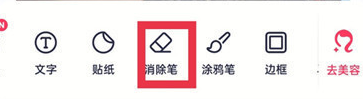
4、点击消除笔后,使用它在图片上涂抹需要去除的文字,完成后点击下方“对号”进行确认。
5、再点击功能区中的“文字”选项,进入文字编辑界面。
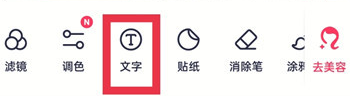
6、输入你想要添加的新文字,并通过调整字体、字号、颜色等属性来定制文字的样式。同时,你还可以拖动文字框来改变文字的位置,通过缩放文字框来调整文字的大小,确保文字与图片整体风格相协调。完成文字的添加和编辑后,点击功能区的“对号”图标,确认你的修改。